Как без проблем восстановить данные SD-карты
Скачайте Recoverit Free SD Card Recovery, чтобы бесплатно восстановить удаленные или потерянные данные с SD-карты.
100% безопасность | Без вредоносных программ | Без рекламы
2021-08-26 16:07:25 • Обновлено: Решения для SD-карт • Проверенные решения
Как бесплатно восстановить данные с SD-карты? Как восстановить карту micro SD, если она была повреждена? Если ваши файлы данных были потеряны с поврежденной или некорректно работающей карты памяти SD, первое, что вам нужно сделать, это воспользоваться лучшим бесплатным программным обеспечением для восстановления данных, которое поможет вам восстановить ваши данные. Следующее руководство ознакомит вас с лучшей бесплатной программой восстановления SD-карты или программой восстановления данных карты памяти, которая поможет вам бесплатно восстановить данные SD-карты. Также здесь вы найдете решения для исправления ошибок поврежденной или некорректно работающей карты памяти SD.
В качестве лучшего бесплатного программного обеспечения для восстановления данных с SD-карты, мы рекомендуем программу Recoverit Free Data Recovery. Это надежное программное обеспечение для восстановления карт памяти SD, которое может помочь вам легко восстановить файлы данных с карты Micro SD и карты памяти.

Скачайте и установите на свой компьютер бесплатное программное обеспечение для восстановления SD-карты. Подключите карту Micro SD к компьютеру и следуйте следующему руководству по восстановлению SD-карты. Если вы используете Mac, вы можете скачать Recoverit - Восстановление данных Mac и проследовать инструкциям относительно того, как восстановить данные с SD-карты на Mac.
Запустите Recoverit - Бесплатное восстановление данных, чтобы восстановить данные SD-карты. Выберите свою SD-карту, которая была обнаружена на вашем компьютере, и нажмите кнопку "Начать", чтобы перейти к следующему шагу.

Программа Recoverit Data Recovery запустит быстрое сканирование для поиска ваших данных. Если вы не сможете найти свои файлы в результате первого сканирования, вы можете снова выполнить сканирование с помощью функции "Глубокое сканирование", которая выполнит поиск дополнительных файлов на SD-карте.

После завершения глубокого сканирования вы можете проверить все восстановленные файлы данных. Просмотрите несколько фотографий, которые можно восстановить, выберите данные и нажмите кнопку "Восстановить", чтобы вернуть файлы данных обратно.

Примечание: чтобы избежать перезаписи других файлов, сохраните результаты восстановления на другом жестком диске.
С помощью программы Recoverit - Бесплатное восстановление данных вы можете быстро восстановить файлы данных со своей SD-карты. Скачайте бесплатную программу для восстановления SD-карты и попробуйте ее прямо сейчас. Кстати, возможно, вам также понадобится программа для восстановления данных с флеш-накопителя.
Шаг 1 Подключите устройство Android к компьютеру и подготовьте его как диск (выберите режим запоминающего устройства)
Шаг 2 Откройте "Мой компьютер" на своем ПК и обратите внимание на букву диска, назначенную вашей SD-карте.
Шаг 3 На своем компьютере нажмите Пуск -> Все программы -> Стандартные -> Командная строка.
Шаг 4 Введите эту команду: chkdisk (буква, присвоенная вашей SD-карте):/f.
Шаг 5 Наконец, просто нажмите на Enter, и компьютер запустит процесс исправления вашей поврежденной SD-карты.
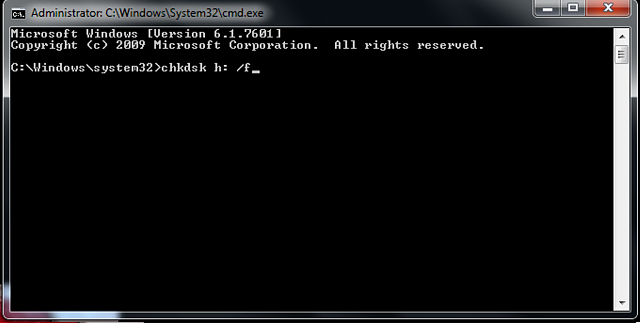
С другой стороны, вашему компьютеру может быть трудно читать вашу SD-карту при подключении к ней через кардридер. Это связано с тем, что компьютер не может считывать определенные буквы дисков, такие как C, D, E, для используемого вами устройства чтения. В этом случае вам необходимо вручную назначить новую букву диска в окне, чтобы решить эту проблему. Выполните следующие действия, чтобы назначить диску новую букву:
Шаг 1 Сначала отключите SD-карту от цифровой камеры или устройства Android и подключите ее к компьютеру.
Шаг 2 Щелкните правой кнопкой мыши по "Мой компьютер" и выберите "Управление".
Шаг 3 Затем нажмите на опцию "Управление дисками" в левой части страницы. Это загрузит службу виртуального диска.
Шаг 4 После завершения загрузки щелкните правой кнопкой мыши по SD-карте и выберите "Изменить букву диска и путь".
Шаг 5 Выберите букву диска и нажмите "Изменить".
Шаг 6 Наконец, выберите правильную букву диска из раскрывающегося списка. Нажмите OK, чтобы проверить, может ли компьютер теперь распознать SD-карту.
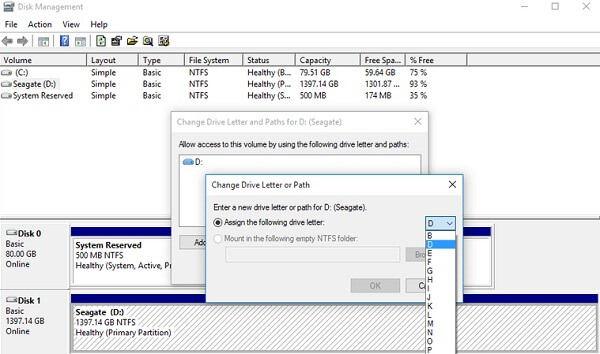
Переустановка драйвера SD-карты - это еще одно решение данной проблемы. Это также восстановит SD-карту и предоставит вам доступ к вашим данным. Чтобы переустановить драйвер, выполните следующие действия:
Шаг 1 Щелкните правой кнопкой мыши по "Мой компьютер" и выберите из списка "Управление".
Шаг 2 Слева выберите Диспетчер устройств.
Шаг 3 Дважды щелкните по Диспетчеру дисков и щелкните правой кнопкой мыши по своей SD-карте (для ее идентификации используйте название).
Шаг 4 Нажмите "Удалить" и нажмите "ОК". Это удалит драйвер с вашего компьютера.
Шаг 5 После этого отключите SD-карту от компьютера и перезагрузите компьютер.
Шаг 6 Наконец, повторно подключите SD-карту к компьютеру через кардридер. ПК обнаружит ее и переустановит драйвер.
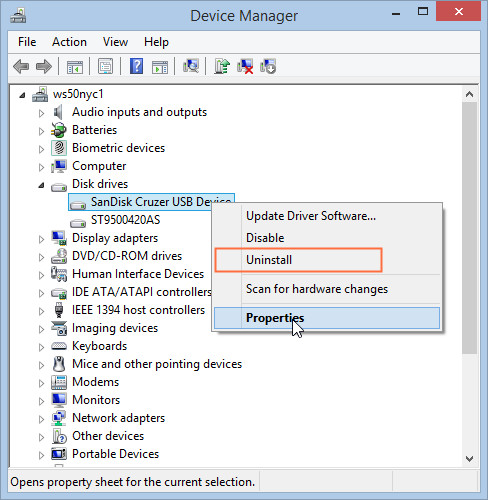
Причин потери данных с SD-карт столь же много, что и самих фотографий, которые может вместить сама SD-карта. Иногда потеря данных может быть связана с ошибкой пользователя, но иногда может случиться так, что судьба SD-карты не была полностью в ваших руках. Ниже приведены некоторые из причин потери данных с SD-карты:
Случайное удаление: Это происходит, когда вы случайно удаляете файлы с SD-карты, предварительно не создав их резервную копию на своем компьютере. Это может произойти либо путем форматирования всей SD-карты, либо путем удаления файлов по отдельности.
Ошибки, возникающие при переносе файлов: Это может произойти при попытке переноса файлов с вашего электронного устройства на SD-карту.
Частичная перезапись файлов: Это может произойти, если два или более файла выглядят одинаково, и вы решаете удалить один из них или заменить один другим. Таким образом вы также можете потерять некоторые файлы.
Переформатирование SD-карты: Вы можете потерять файлы при переформатировании SD-карты. Всегда делайте резервную копию своих данных перед форматированием или переформатированием SD-карты.
Повреждение файлов из-за сбоя хранилища: Если при перемещении файлов на SD-карту окажется, что на ней недостаточно места, вы можете потерять файл или он попросту повредится.
Не важно, любите вы карты памяти или нет, но они есть и всегда будут частью электронных устройств, особенно фотоаппаратов, телефонов, игр и многих других. Независимо от бренда, карты памяти (включая SD-карты, карты памяти, CF-карты, карты Micro SD и т.п.), обычно используемые пользователями, расчитаны на работу в течение пяти лет. Однако, если вы используете свою карту памяти неправильно, она может повредиться, выйти из строя, а данные на ней исказиться, даже если ей еще нет и нескольких месяцев или дней. В то же время вы можете пропользоваться своей SD-картой в течение пяти или более лет, если будете использовать ее правильно. Ниже приведены несколько советов, которые помогут продлить срок службы SD-карты и предотвратить ее повреждение.
Правильное выполнение приведенных выше советов продлит срок службы вашей SD-карты. Это также предотвратит повреждение вашей SD-карты, и вы никогда не потеряете данные со своей SD-карты (будь то из-за повреждения или неисправности SD-карты). Однако, если у вас есть какие-либо проблемы с SD-картой, которые привели к потере данных, вы все еще можете воспользоваться нашим бесплатным программным обеспечением для восстановления данных или инструментом для восстановления поврежденной SD-карты, чтобы решить возникшие проблемы.
Дмитрий Соловьев
Главный редактор